怎么编辑pdf文件内容使其编辑更为流畅?
摘要:一般情况下,我们都只是打开过PDF文档来进行阅读,有时候想要修改这个PDF文档,发觉是修改不了的,那么有什么方法可以编辑自己想要的PDF文档...
一般情况下,我们都只是打开过PDF文档来进行阅读,有时候想要修改这个PDF文档,发觉是修改不了的,那么有什么方法可以编辑自己想要的PDF文档吗?方法是有的,小编在这里与大家分享一下怎么编辑pdf文件内容,使其编辑更为流畅。
方法/步骤
1、首先需要在电脑上下载安装一款pdf编辑工具。这里小编以下面工具作为例子给大家介绍。
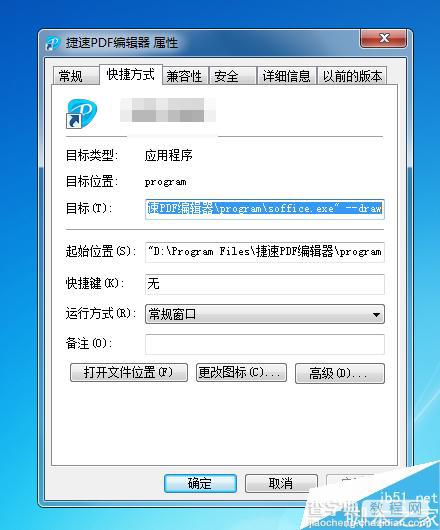
2、双击下载好的pdf编辑工具,进入编辑界面。

3、打开需要编辑的pdf文件。单击左上方的“文件”,——“打开”按钮。
(也可用快捷键:ctrl+o)
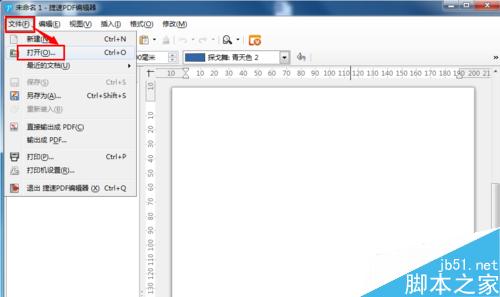
4、选中pdf文件,单击“打开”即可。如图所示:
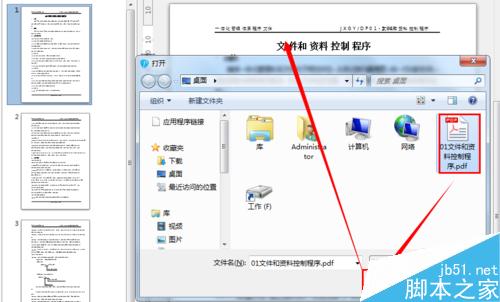
5、编辑pdf文件。找到需要编辑的内容,将其选中,然后进行编辑。
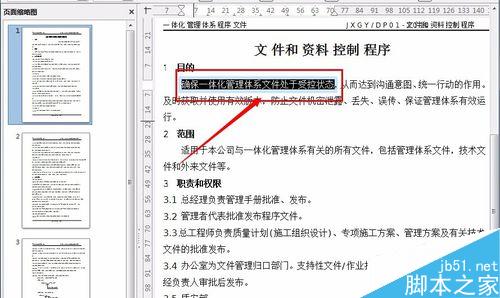
6、这里小编将其删除,换成其它文字。如图所示:
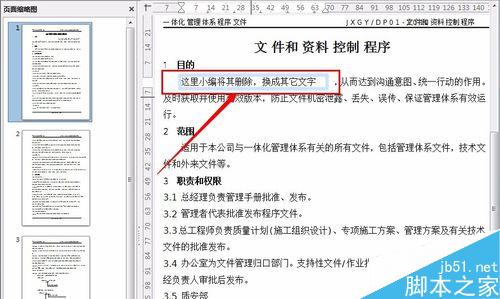
7、编辑完成后,进行保存文件。单击“文件”——“直接输出成pdf”按钮。
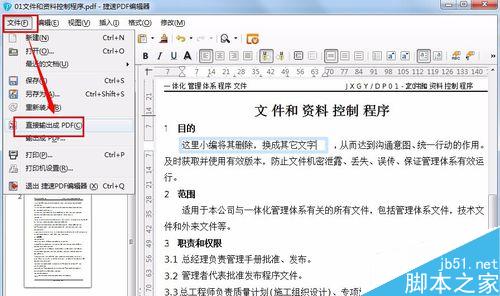
8、弹出窗口后,直接单击“继续保存”即可。
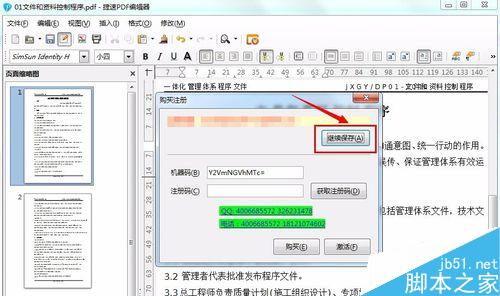
注意事项
小编提示:此软件未激活前只能保存3页,文件页数过多,需先进行激活。
以上就是怎么编辑pdf文件内容使其编辑更为流畅方法介绍,操作很简单的,大家学会了吗?希望能对大家有所帮助!
【怎么编辑pdf文件内容使其编辑更为流畅?】相关文章:
★ 怎样解决在Word中插入公式后的行距不等打印显示乱码的问题
★ 为什么word编辑里面找不到页面设置和另存为该如何解决方法
★ 如何在Word2010文档中使用“放弃编辑数据”还原图片
★ winXP,VISTA等系统中如何恢复丢失的Word文档(2007 2003等各版本)
下一篇:
word文档手动制作的目录该怎么右对齐?
